採購和入庫裝運訂單的入庫貨物的倉庫處理
本文會介紹入庫貨物的倉庫處理流程。
每個入庫裝載都可以與一個或多個訂單行數量相關聯,並且您的系統還可能包含運輸計劃。 更多關於如何建立和管理入境運輸的更多資訊,請參閱運輸管理概觀。
概述:如何建立、登記和接收入庫裝載
以下進階插圖顯示了處理採購訂單的入站負載的範例流程。 請注意,如果採購訂單源自 Microsoft Dynamics 365 Supply Chain Management 以外的企業資源規劃 (ERP) 系統,由倉庫管理模組中的入庫裝運訂單表示。
供應商確認訂購單。
訂購單輸入系統然後交付給供應商確認訂單時,該流程就開始了。 在建立入庫裝載記錄之前,採購訂單/入庫出貨訂單必須存在。 但是,即使訂單尚未確認,您也可以建立入庫裝載。 有關詳細資訊,請參閱核准及確認訂購單。
建立入庫裝載記錄以規劃到達事宜及其內容。
入庫裝載記錄代表一或多個訂單的供應商裝運。 裝載預計以一個實體運輸單位 (例如一卡車) 到達倉庫。 入庫裝載記錄用於規劃,並讓物流協調員追蹤供應商的裝載進度。 它還用於登記訂單行數量,並透過倉庫作業管理進度,例如到貨和入庫工作。 可以自動或手動建立負載。 根據設定的不同,可以直接根據供應商的訂單資料或提前出貨通知 (ASN) 來完成自動建立。 有關詳細資訊,請參閱建立或修改入庫裝載。
供應商確認裝載調度。
供應商發送裝載時,收貨倉庫的物流協調員會確認裝載裝運。 如果收貨公司使用運輸管理模組,入庫裝運確認將觸發與入庫裝載相關的其他裝載管理流程。 有關詳細資訊,請參閱確認貨運裝載。
裝載到達倉庫,工人登記數量。
整車裝載到達倉庫收貨碼頭時,倉庫工作人員登記裝載數量。 使用倉庫管理模組時,工作人員使用行動裝置進行登記。 有關詳細資訊,請參閱依據訂購單的產品收據 - 登記和登記入庫裝載抵達的品項數量章節。
接收完成後,負載會更新。
如果倉庫管理參數設定載入接收已完成的採購訂單確認政策啟用後,負載更新為收貨完成。
登記的裝載數量會依據訂購單過帳。
在裝載數量登記為到貨後,這些數量必須進行產品收據過帳進入公司的庫存分類帳,以記錄實際庫存增加。 有關詳細資訊,請參閱依據訂購單的產品收據 - 產品收據和根據訂購單過帳登記的產品數量。
登記入庫裝載抵達的品項數量
Dynamics 365 Supply Chain Management 支援多種作業方法,透過載入來記錄訂購產品的到貨情況。 因此,您可以設定系統以配合您的特定業務需求。 本節介紹入庫貨物到達倉庫時如何使用倉庫管理行動應用程式登記入庫物料數量。 首先,倉庫工作人員必須登記裝運中包含的物品數量。 只有在系統中存在以下項目時,此工作流程才可用:
入庫裝載記錄,說明裝運中預期的品項數量
通常供應商會在裝運到達倉庫之前確認入庫裝載記錄。 因此裝載的狀態為已發貨。 但是倉庫工作人員也可以將狀態登記為未完成或已收到,取決於設定選項。
倉庫管理行動應用程式設定為支援負載接收和所有相關倉庫設定已啟用
適用於行動裝置的 Warehouse Management 行動應用程式支援接收工作建立流程:
- 牌照接收 (和存放)
- 負載品項接收 (和存放)
- 混合牌照接收 (及入庫),其中行動裝置功能表項目的來源文件行識別方法欄位設定為裝載品項接收。 如需詳細資訊,請參閱混合牌照接收。
附註
在典型的接收流程中,系統會產生入庫倉庫工作,以取得在接收位置登記的數量並將其存放在常規儲存位置。 當使用具有入庫的行動裝置選單項目流程時,裝置會指示登記負載數量的工作人員執行入庫工作,作為接收任務的一部分。 相較之下,對於被視為「兩步驟」流程的其他流程,入庫庫存的移動通常由另一個倉庫工作人員處理。 然而,有許多不同的設定選項來控制流量。 在某些情況下,建立倉庫工作可能沒有意義。 在這些情況下,可以設定工作原則,以便它們不會建立入庫倉庫工作。 在其他情況下,包含檢查/品質流程可能是有意義的。
在入庫裝載數量登記期間處理差異
倉庫工作人員可以進行部分裝載數量收貨登記。 然後,每個部分裝載數量收貨都會建立一個單獨的庫存交易記錄,其登記數量的收貨狀態為已登記,批次識別碼指原始採購訂單行或入庫出貨單行。
裝載收貨不足
裝載到達時,如果品項數量少於裝載記錄上的數量,倉庫收貨人員可以直接在用戶端作業,減少裝載行數量來確認其中差異,使其與實際到貨數量相符並完成登記。
裝載超收
裝載到達且品項數量超過預期的裝載行數量時,就會發生超收。 您可以控制在裝載登記期間是否允許超收及其程度。
使用相關行動裝置功能表項目的裝載超收欄位,控制倉庫工作人員嘗試登記超額交貨時發生的情況。 此欄位可用於使用以下類型工作建立流程的行動裝置功能表項目:
- 負載品項接收 (和存放)
- 混合牌照接收及入庫 (其中來源文件行識別方法欄位設定為裝載品項接收)
下表說明了可用於裝載超收欄位的選項。
| 值 | 描述 |
|---|---|
| 允許 | 工作人員可以登記超過選定裝載剩餘未登記數量的收貨數量,但前提是登記的總數量不超過與裝載關聯的訂單行數量 (調整超額交貨百分比後)。 |
| 封鎖 | 工作人員無法登記超過選定裝載剩餘未登記數量的收貨數量 (調整超額交貨百分比後)。 嘗試登記收貨的工作人員將收到錯誤訊息,並且在登記數量等於或小於剩餘未登記裝載數量之前無法繼續。 依據預設,裝載行上的超額交貨百分比值是從關聯的訂購單行複製。 裝載超收欄位設定為封鎖時,系統使用超額交貨百分比值來計算可為裝載行登記的總數量。 但是可根據需要為個別裝載覆寫該值。 如果收貨流程期間,代表訂單行超額交貨百分比的部份或所有多餘數量,以不成比例的方式分佈在多個裝載中,此項行為就會變得相關。 範例情境如下:
在這種情況下,只有倉庫主管將相關裝載行的超額交貨百分比,從預設值增加到足夠大的值,以便讓完整的超額交貨可以與最終裝載一起登記,才能使用行動裝置登記最終裝載的多餘數量。 |
| 僅封鎖已結案裝載 | 工作人員可以超收未完成裝載的裝載行數量,但無法超收狀態為已收到的裝載。 |
附註
裝載超收欄位的預設值是允許。 使用此值時,行為 10.0.11 版本導入超收裝載數量功能之前的可用標準行為相符。
入庫登記數量
在行動裝置完成登記後,數量收貨登記動作就會更新庫存和倉庫記錄,以指示數量現在位於收貨碼頭位置並可供預訂。 但是,公司倉庫作業通常需要將數量從收貨碼頭轉移到一般倉庫存放位置,以便進行後續的揀貨流程。 入庫指示是在入庫裝載登記為已收到時由自動產生的入庫工作中擷取。
倉庫工作人員完成入庫工作後,系統會更新多個實體來記錄和追蹤結果,如下表所示。
| 實體 | 更新 | 附註 |
|---|---|---|
| 裝載 | 將更新以下欄位:
|
工作人員開始為至少一行的入庫工作進行入庫工作時,裝載狀態值更改為進行中。 |
| 相關數量已入庫的工作庫存交易記錄 | 收貨和位置欄位和其他相關欄位,已更新反映從收貨位置到存放位置的移動。 | 訂購單庫存交易的收貨狀態值維持已登記。 |
| 倉庫入庫 | 工作狀態值更改為已完成。 |
將裝載標記為收貨完成
後台程序、工作人員和使用者可以執行接收已完成進程來指示不會針對特定負載註冊任何其他內容。 管理員可以透過設定批次作業來排程自動處理,如下列過程中所述。 Web 用戶端使用者可以使用載入或入庫負載規劃工作台頁面來完成此動作。 使用倉庫管理行動應用程式的工作人員可以使用選單項目來完成此動作,該選單項目設定有活動代碼值接收已完成的確認。 除了更新負載、工作人員和使用者的負載狀態和負載接收完成日期和時間欄位或許也能夠 (或要求) 在接收完成流程中輸入裝箱單識別碼和文件日期 (取決於擷取接收的方式) 已完成的裝箱單選項在倉庫管理參數頁面設定。
請依照下列步驟選擇如何完成與採購訂單相關的負載。
- 前往倉庫管理 > 設定 > 倉庫管理參數。
- 打開載入索引標籤。
- 在擷取接收已完成的裝箱單欄位中,選擇使用者或工作人員在確認接收完成時是否需要輸入裝箱單識別碼。 選取下列其中一個選項:
- 從不 – 在確認接收完成時,工作人員或使用者不需要輸入裝箱單識別碼。
- 始終 - 工作人員或使用者始終需要為每次收到的貨件提供裝箱單識別碼和文件日期。
- 選用 – 工作人員或使用者可以選擇在確認收貨完成時是否輸入裝箱單識別碼。 文件日期也可以留空 (它會自動預設為今天的日期)。
- 將載入採購訂單的接收已完成確認策略為以下值之一:
- 停用 – 負載不會指示入站接收是否完成。 透過此設置,您將面臨更新產品收據成本更新定期任務可能在入站註冊過程中運行的風險。
- 啟用 – 接收完成流程後,將使用負載接收完成日期和時間值 (相關貨件分配有 裝箱單識別碼)。 更新產品收據成本更新定期任務會檢查這些值,以確保它只處理已完全接收的負載,如果您允許過度接收或接收不足。
- 啟用自動發布 - 此選項的工作方式與啟用選項類似,但載入狀態值也更新為 已接收,且負載上的產品收據處理狀態欄位變成可用於後續產品收據過帳流程。 如果您允許每次載入多個產品收據,則無法使用此設定。
- 如果您將載入採購訂單的接收已完成確認策略欄位設定為啟用自動發佈並且希望收貨完成流程自動運行,進入倉庫管理>定期任務>收貨完成設定批次計畫。 (只有在設定了載入採購訂單接收完成確認策略 欄位時,接收完成對話方塊才可用至啟用自動發布。)
附註
您可以使用載入狀態和產品收據處理狀態欄位值作為的篩選條件更新產品收據成本更新定期任務。 此外,根據倉庫管理參數頁面上取得已完成裝箱單選項的設置,採購訂單產品收貨流程可能能夠使用記錄的裝箱單識別碼,作為更新產品收貨定期任務的一部分。
依據訂購單過帳的已登記產品數量
入庫產品數量在系統中登記後,可用於與銷售和其他出庫和內部作業相關的預訂。 但是,系統尚未更新庫存 (臨時) 帳戶。 僅於營運團隊過帳已登記的產品收據時,才能進行此更新。
如欲開啟可以過帳產品收據的頁面,營運團隊成員可以遵循以下任何一個步驟:
- 開啟相關的裝載記錄,然後選擇產品收據動作。
- 前往倉庫管理 > 定期任務 > 更新產品收據,然後,在裝載識別碼欄位指定要過帳的裝載。
- 開啟相關的訂購單,然後選擇產品收據動作。
- 前往採購>訂購單>接收產品>過帳產品收據工作。
可於裝載頁面使用 (以及在更新作業的同等頁面更新產品收據頁面使用) 的產品收據動作,只能在狀態為已登記的訂購單數量更新產品收據數量。 然而可在訂購單頁面使用的產品收據動作,可以包含兩種處理狀態的數量 (已訂購和已登記)。 該動作也可以透過額外參數控制產品收貨過帳的範圍,例如現在收到數量和已登記數量和服務。
只有狀態為已確認的訂單可以進行產品收據過帳。 對於未確認的訂購單,產品收據動作將顯示為不可用。
從裝載頁面過帳已登記數量
從裝載頁面到產品收據過帳已登記數量,必須具備以下先決條件:
- 裝載必須至少有一個數量單位,且其狀態為已登記。
- 裝載狀態必須是已發貨。
- 與裝載關聯的訂購單的狀態必須為已確認。
附註
如果尚未將裝載狀態設定為已發貨,系統會在執行產品收據更新前自動確認裝載。 (使用者登記裝載入庫裝運時,裝載狀態設定為已發貨。)
若要對選定裝載相關的到貨登記進行產品收據過帳,工作人員要在裝載頁面選擇產品收據。 開啟的頁面具有以下關鍵詳細訊息:
- 設定索引標籤參數區段的數量欄位顯示已登記數量。 此處沒有其他選項可用。
- 概述 FastTab 的格線列出包含在選定裝載中的所有訂購單。
- 行 FastTab 的格線列出所有已登記數量的訂單行。
附註
出現在行索引標籤的訂單行數量的計算方式不同,取決於允許每裝載多個產品收據功能在您的 Supply Chain Management 版本中是否可用並已開啟。
| 版本 | 計算 |
|---|---|
| 版本 10.0.10 之前的版本以及更新的版本,其中允許每裝載多個產品收據功能未開啟 | 行數量是對於該訂購單行所有登記數量的總和,無論登記是否在多個裝載完成的都一樣,與裝載來自行動裝置還是用戶端無關。 |
| 版本 10.0.10 及之後的版本,其中允許每裝載多個產品收據功能已開啟 | 行數量是對於裝載記錄 (起始產品收據過帳動作的裝載記錄) 所有登記數量的總和。 |
使用者選擇確定確認產品收據過帳時,系統對適當實體進行以下關鍵更新。
| 實體 | 更新 |
|---|---|
| 行數量已納入過帳範圍的訂購單庫存交易 | 以下欄位已更新 (但請注意,還有多個其他更新):
|
| 使用者從中過帳產品收據的裝載 | 對裝載的更新將取決於使用的版本和允許每裝載多個產品收據欄位的設定。 這些規則在本節之後出現的表格中進行說明。 |
允許每裝載多個產品收據欄位可讓公司選擇入庫裝載接收原則。 視其營運流程而定,公司可能會選擇允許或不允許同一裝載的多個產品收據過帳。 我們建議物流經理將允許每裝載多個產品收據欄位設定為以下值之一:
- 否 - 如果倉庫收貨員始終會在指定時間範圍內登記每項裝載到貨的所有訂單數量,則選擇此值。 如果任何裝載數量未登記,系統將假定未到貨或不在裝載上,因此不應視為裝載的一部分。 從裝載執行的產品收貨過帳使用相同的假設。 除了產品收據更新所有登記數量 (其主要功能) 外,還會聲明裝載完成並關閉以進行額外處理。 在這種情況下,所有裝載行數量將自動更新為登記數量,沒有登記數量的裝載行將會刪除,裝載狀態變為已收到。
- 是 - 如果倉庫收貨員需要更多時間來登記裝載到貨的所有數量,則選擇此值,但與此同時,您必須針對已登記數量進行產品收據過帳。 在這種情況下,即使在執行產品收貨過帳作業後,物流經理仍希望保持裝載未完成狀態,以便可以登記剩餘裝載數量,並持續讓產品收據更新到分類帳。
- 提示 - 如果您的裝載接收實務是混合的,則選擇此值,每次執行產品收據過帳時都需要做出決定。
下表總結了允許每裝載多個產品收據設定的效應。
| 允許每裝載多個產品收據 | 裝載數量 | 裝載狀態 | 附註 |
|---|---|---|---|
| 此欄位不可用時 (10.0.10 之前的版本) | 設定裝載數量使其等於登記數量。 如果裝載數量更新為 0 (零),表示未進行登記,則刪除裝載行。 如果裝載上沒有裝載行,則刪除裝載。 |
已收到 | 如果訂單行的登記數量存在多個裝載,則僅將過帳收據的裝載狀態更新為已收到。 |
| 否 | 裝載數量設定為等於與裝載識別碼關聯的登記數量。 如果沒有為庫存交易記錄裝載識別碼,則行為與 10.0.10 之前版本中的行為相符。 |
已收到 | |
| 是 | 沒有更新 | 已收到,如果總登記裝載數量等於或大於裝載數量 | |
| 是 | 沒有更新 | 已發貨或進行中,如果總登記裝載數量小於裝載數量 |
裝載狀態欄位設定為已收到之後,不能再為該裝載進行產品收據過帳。 但是,在以下條件下,工作人員可以根據收到的裝載登記剩餘訂單數量。 (有關詳細資訊,請參閱本文之前介紹的裝載超收章節。)
- Supply Chain Management 的版本早於版本 10.0.11。
- 超收裝載數量功能已開啟,且行動裝置裝載品項接收動作功能表項目的裝載行數量超收欄位設定為允許。 (從 Supply Chain Management 版本 10.0.32 開始,此超額接收裝載數量功能預設為開啟。從 Supply Chain Management 版本 10.0.36 開始,此功能為強制開啟,無法關閉。)
如欲對狀態為已收到的裝載進行額外已登記裝載數量的產品收據過帳,使用者必須從關聯的訂購單執行過帳動作。
從訂購單頁面過帳已登記數量
如欲從訂購單頁面對已登記數量進行產品收據過帳,使用者要先完成以下作業才能選擇產品收據動作:
- 將設定索引標籤參數區段的數量欄位設定為已登記數量。
- 在產品收據欄位,輸入過帳中包含的訂購單編號。
附註
將包括在過帳範圍的行數量,是訂單行所有登記數量的總和,無論數量登記是否在多個裝載完成的都一樣,與裝載、行動裝置還是用戶端無關。 產品收據過帳從裝載執行時適用同樣規則,前提是該項作業進行時,允許每裝載多個產品收據欄位不可用或未啟用。
使用者選擇確定確認產品收據過帳時,系統對適當實體進行以下關鍵更新。
| 實體 | 更新 |
|---|---|
| 行數量已納入過帳範圍的訂購單庫存交易 | 以下欄位已更新 (但請注意,還有多個其他更新):
|
| 裝載 | 裝載的更新取決於允許每裝載多個產品收據欄位是否可用及啟用。 下表說明規則。 |
下表總結了允許每裝載多個產品收據設定的效應。
| 允許每裝載多個產品收據 | 裝載數量 | 裝載狀態 | 附註 |
|---|---|---|---|
| 此欄位遭停用或不可用時 (在 10.0.10 之前的版本中) | 沒有更新 | 沒有進行更新。 (狀態保持未完成、已發貨或進行中。) | 因為產品收據過帳是從訂購單啟動的,所以更新邏輯沒有資訊瞭解其範圍內已登記數量與作為登記依據的裝載之間的關聯。 因此,它不能選擇狀態更新的裝載。 |
| 已啟用 | 沒有更新 | 進行下列其中一個動作:
|
為您的物流作業選擇適當的產品收據過帳選項
如前所述,系統提供兩種產品收據過帳選項。 可以在以下位置存取這些選項:
- 在裝載頁面,或從倉庫管理 > 定期任務功能表作為更新作業
- 在訂購單頁面,或從採購 > 訂購單 > 接收產品功能表作為更新作業
對於使用裝載來計劃和管理入庫訂單運輸和倉庫處理的公司,建議使用以下功能處理裝載:
- 在倉庫行動裝置使用裝載品項接收動作,以根據裝載登記到貨產品數量
- 從裝載啟動產品收據過帳動作,以更新庫存分類帳
附註
其他數量登記和產品收貨過帳功能,可用於支援相應的入庫作業流程。 但是,如果您將前述功能與專用的裝載功能互換使用或加以取代,您可能會損害裝載記錄的資料準確性,從而影響裝載管理流程的緊密性。
範例情境
準備您的系統以執行範例情境
要完成本節說明的範例騎徑,您首先必須確保系統開啟所有必要功能。 所需的示範資料也必須在系統中可用。
開啟所需的功能
這些情境需要每裝載多個產品收據過帳功能及其先決條件功能。 管理員可以按照以下步驟開啟這些功能。
- 打開功能管理工作區。 (有關如何尋找和使用此工作區的完整詳細資訊,請參閱功能管理概述。)
- 確保在功能管理中將訂購單庫存交易與裝載相關聯功能已開啟。 從 Supply Chain Management 版本 10.0.21 開始,此功能為必要。 因此,它預設為開啟並且無法關閉。
- 確保每個負載多個產品收據過帳功能已開啟功能管理。 從 Supply Chain Management 版本 10.0.36 開始,此功能為必要。 因此,它預設為開啟並且無法關閉。
啟用範例資料
若要使用指定的範例記錄和值完成這些情境,您必須使用已安裝標準示範資料的系統。 在開始之前,您還必須先選擇 USMF 法律實體。
使用行動裝置時,新增一個功能表項目用於接收裝載品項
在倉庫收貨員可以使用行動裝置登記與裝載連結的入庫庫存之前,您必須為此建立一個行動裝置功能表項目。
在本節中,您將建立一個行動裝置功能表項目,並將其新增到現有功能表中。 然後,倉庫工作人員可以在 Warehouse Management 行動應用程式中選擇功能表項目。
前往倉庫管理>設定>行動裝置>行動裝置功能表項目,並確保您的行動裝置功能表包含具有以下設定的功能表項目:
- 模式:工作
- 工作建立流程:裝載品項收貨
- 產生牌照:是
您可以將所有其他設定保留為預設值。
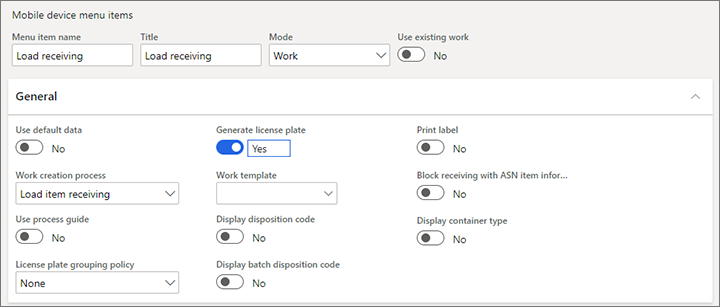
有關如何設定行動裝置功能表項目的更多資訊,請參閱為倉庫工作設定行動裝置。
完成設定功能表項目後,前往倉庫管理>設定>行動裝置>行動裝置功能表項目,並將功能表項目新增至行動裝置的功能表結構。
範例情境 1:登記缺少某些品項的裝載
此情境說明如何在未出現所有預期數量的情況下為入庫裝載登記數量。 然後顯示如何過帳訂購單的產品收據。
建立裝載以計劃接收訂購單
在此程序中,您將手動建立訂購單和關聯的裝載。 然後您將更新裝載,以模擬裝載已從供應商處發貨 (這會更新裝載狀態)。 倉庫規劃人員接著可透過裝載狀態篩選裝載,以找到預期的傳入裝載。
前往採購和資源開發 > 訂購單 > 所有訂購單。
選擇新增。
在建立訂購單對話方塊,將供應商帳戶欄位設定為 1001。
選擇確定以關閉建立對話方塊,並建立訂購單。
新的訂購單已經包含訂購單行之下的一行。 為此明細設定以下值:
- 品項編號:A0001
- 倉庫:24
- 數量:10
在動作窗格的採購索引標籤上選擇動作 > 確認。 訂單狀態現在為已確認。
在動作窗格的倉儲索引標籤上,選取動作 > 入庫負載規劃工作台。
在入庫負載規劃工作台頁面的動作窗格上,在供需索引標籤上,選取新增>到新負載。
在裝載範本指派對話方塊,將裝載範本識別碼欄位設定為 20 呎貨櫃。
選擇確定以關閉對話方塊並返回工作台。
在裝載區段選擇裝載識別碼 以開啟新建立的裝載。
檢閱裝載標題和明細詳細資料,並注意以下幾點:
- 在裝載 FastTab 將裝載狀態欄位設定為未完成。
- 在裝載行區段,有一行的數量欄位設定為 10,工作建立數量欄位則設定為 0 (零)。
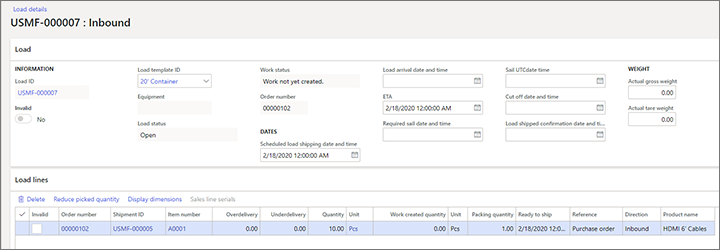
在動作窗格的出貨與收貨索引標籤中,選擇確認 > 入庫裝運。 請注意裝載狀態已更改為已發貨。
記下裝載識別碼值,以便在下一個程序中使用。
登記收到的裝載到貨數量
裝載到達倉庫收貨碼頭時,收貨員在行動裝置上登記裝載數量。
使用您的行動裝置登入倉庫 24。 (在標準示範資料中,使用 24 作為用戶識別碼和 1 作為密碼進行登入。)
選擇您為此情境建立的裝載品項接收功能表項目。
按照螢幕上的資料輸入說明輸入以下值。 (順序可能會有所不同,取決於您使用的行動裝置或模擬器。)
- 裝載 - 輸入您在上一個程序中建立的裝載識別碼。
- 品項 - 輸入 A0001,這是此裝載的預期品項。
- 數量 - 輸入 9 作為裝載上的實際數量。 請注意,此數量小於預期數量。
繼續完成工作流程,將所有其他欄位留空或設定為其預設值,直到您的裝置通知您工作已完成。
裝載接收作業現已完成,收貨員可以繼續他們的下一個工作。 但是,倉庫收貨人員最終會查看裝載記錄,並且能夠看到收貨數量少於預期數量。 然後他們將使用 Web 用戶端完成以下程序。
移至Warehouse Management > 裝運 > 所有裝運。
在清單中找到您剛收到的裝載。 (您可能必須選擇顯示已結案核取方塊,以包括裝載狀態為已發貨的入庫裝載。) 然後選擇裝載識別碼欄之中的連結以開啟裝載。
在裝載記錄中,請注意裝載狀態值仍為已發貨,但是裝載行的工作建立數量值已更改為 9。
前往採購和資源開發 > 訂購單 > 所有訂購單。
在清單中找到您剛收到的採購,然後選擇訂購單欄以開啟訂單。 \
在訂購單 FastTab 選擇庫存>檢視>交易。
查看兩個訂購單交易的詳細資訊。 (您可能需要個人化庫存交易頁面,以查看裝載識別碼欄位到格線。) 您應該看到兩個交易:
- 收據為已登記狀態的交易,表示使用行動裝置針對特定裝載執行的登記數量為 9。 裝載識別碼與相關交易相關聯。
- 收據為已訂購狀態的交易,表示剩餘的未登記訂單行數量為 1。
依據訂購單對已登記裝載數量進行產品收據過帳
在此程序中,您將對自己為裝載登記的庫存進行產品收據過帳。 因此,收到的庫存及其相關成本將新增到公司的總帳中。
移至Warehouse Management > 裝運 > 所有裝運。
在清單中找到您收到的裝載。 (您可能必須選擇顯示已結案核取方塊,以包括裝載狀態為已發貨的入庫裝載。) 然後選擇裝載識別碼欄之中的連結以開啟裝載。
在動作窗格的出貨與收貨索引標籤中,選擇收貨 > 產品收據。 如果系統提示您確認動作,請選擇是。
在過帳產品收據對話方塊的行 FastTab 檢查格線。 您應該會看到已針對所選裝載登記數量的訂購單行。
附註
在無法使用或並未啟用每裝載多個產品收據過帳功能的版本中,預設數量顯示在裝載行格線,將是與訂購單行關聯的所有裝載中已登記的總數量。
在概要 FastTab 檢查格線中的產品收據欄位。 請注意,該欄位設定為包含所選裝載識別碼的數字。
選擇確定以過帳產品收據,並關閉過帳產品收據對話方塊。
您將返回到裝載詳細資訊。 請注意以下幾點:
- 裝載狀態欄位現在設定為已收到。
- 裝載行上的裝載數量值已從 10 變更為 9 個,以符合登記數量,但工作建立數量值仍為 9。
如果採購團隊不期望供應商交付剩餘訂單數量 1,則可以將行的剩餘交貨量更新為 0 以讓訂單結案。 但是,如果很快發現遺失貨物是在原始裝載上到貨的,倉庫人員可以執行以下動作之一:
針對相同裝載登記數量。 在這種情況下,裝載狀態欄位將被重設為已發貨,而工作建立數量值將更新為 10。 此選項僅在以下情況可用:
- 超收裝載數量功能不可用或未啟用。 (從 Supply Chain Management 版本 10.0.32 開始,此超額接收裝載數量功能預設為開啟。從 Supply Chain Management 版本 10.0.36 開始,此功能為強制開啟,無法關閉。)
- 超收裝載數量功能可用且啟用,並且裝載行數量超收欄位設定為允許。 (從 Supply Chain Management 版本 10.0.32 開始,此超額接收裝載數量功能預設為開啟。從 Supply Chain Management 版本 10.0.36 開始,此功能為強制開啟,無法關閉。)
將數量新增到新或現有的裝載中,並以平常的方式進行處理。
以不涉及裝載處理的方式登記和/或接收數量。
範例情境 2:針對多個遺失部分品項的入庫裝載登記到貨數量
在這種情況下,與單一訂購單行相關的入庫裝運將拆分為兩個裝載。 例如,由於重量和/或體積的物理裝載限制,訂購單行可能拆分為多個裝載。
此情境還顯示如何處理同一裝載的多個產品收據過帳。 您將登記多個入庫裝載到貨的數量,但數量與預期數量不符。 透過產品收據過帳發生的成本更新,將對同一裝載進行多次。
設定裝載接收原則
在此程序中,您將啟用來自同一裝載的多個產品收據過帳。
- 前往倉庫管理 > 設定 > 倉庫管理參數。
- 在裝載索引標籤將允許每裝載多個產品收據欄位設定為是。
建立兩個裝載以計劃接收訂購單
在此程序中,您將手動建立訂購單和兩個裝載。 然後您將手動更新各個裝載,以模擬裝載已從供應商處發貨 (這會更新裝載狀態)。 倉庫規劃人員接著可透過裝載狀態篩選裝載,以找到預期的傳入裝載。
您還將學習如何設定訂購單行,以便您可以收到比為該行指定數量多 20% 的數量。
前往採購和資源開發 > 訂購單 > 所有訂購單。
選擇新增。
在供應商 FastTab 將供應商帳戶欄位設定為 1001,然後選擇確定。
您的新訂購單已開啟,並在訂購單行格線包含一個空白行。 為此訂單行設定以下值:
- 品項編號:A0001
- 倉庫:24
- 數量:10
在明細詳細資料 FastTab 上的交貨索引標籤,將超額交付欄位設為 20。
在動作窗格的採購索引標籤上選擇動作 > 確認。 訂單狀態現在為已確認。
在動作窗格的倉儲索引標籤上,選取動作 > 入庫負載規劃工作台。
在入庫負載規劃工作台頁面的動作窗格上,在供需索引標籤上,選取新增>到新負載。
在裝載範本指派對話方塊,將裝載範本識別碼欄位設定為 20 呎貨櫃。 在詳細資料索引標籤,將數量值由 10 變更為 5,以部分新增訂購單行數量。
選擇確定以套用設定並關閉對話方塊。
重複步驟 8 到 10 以建立第二個裝載。 這一次數量欄位應該已經設定為 5。
在入庫負載規劃工作台頁面的裝載格線上,為您建立的第一個負載選取負載識別碼值。 裝載詳細資訊頁面出現並顯示選定的裝載。 請依下列步驟操作:
- 在動作窗格的出貨與收貨索引標籤中,選擇確認 > 入庫裝運。
- 請注意裝載狀態值已更改為已發貨。
- 選取關閉按鈕以返回入庫負載規劃工作台頁面。
對您建立的第二個裝載重複上個步驟。
記下這兩個出現在裝載格線的裝載識別碼值。
登記第一個裝載收到的部分到貨數量,並過帳登記的裝載數量
裝載到達倉庫收貨碼頭時,收貨員在行動裝置上登記裝載數量。 然後依據裝載過帳訂購單產品收據,在公司總帳中更新與裝載關聯的已登記庫存成本。
此程序顯示收貨員如何在行動裝置上登記裝載數量。
使用您的行動裝置登入倉庫 24。 (在標準示範資料中,使用 24 作為用戶識別碼和 1 作為密碼進行登入。)
選擇您為此情境建立的裝載品項接收功能表項目。
按照螢幕上的資料輸入說明輸入以下值。 (順序可能會有所不同,取決於您使用的行動裝置或模擬器。)
- 裝載 - 輸入您在上一個程序中建立的第一個裝載識別碼。
- 品項 - 輸入 A0001,這是此裝載的預期品項。
- 數量 - 輸入 3。 請注意,此數量小於預期數量。 對於這種情況,假設您作為收貨員,沒有時間登記此裝載的所有數量。 在此程序的稍後部分,您將重複此步驟並設定數量欄位為 2,以登記剩餘數量。
繼續完成工作流程,將所有其他欄位留空或設定為其預設值,直到您的裝置通知您工作已完成。
在 Web 用戶端中前往倉庫管理>裝載>所有裝載。
在清單中找到您剛收到的裝載,然後選擇裝載識別碼值開啟裝載。 請注意裝載狀態值仍為已發貨,但是裝載行的工作建立數量值已更改為 3。
在動作窗格的出貨與收貨索引標籤中,選擇收貨 > 產品收據。 如果系統提示您確認動作,請選擇是。
在過帳產品收據對話方塊,查看但不更改顯示的值,然後選擇確定。
你回到了選定裝載的裝載詳細資訊頁面。 請注意以下幾點:
- 裝載狀態欄位維持設定為已發貨。
- 在裝載行上,裝載數量值仍為 5 個 (這是原始裝載數量),而工作建立數量值仍為 3。
重複此程序以完成登記此裝載的剩餘數量。 但是,在步驟 3 中,將數量欄位設定為 2。
第一個裝載的接收工作現已完成。 已建立兩個產品收據日記帳,分別用於您執行的兩個產品收據更新。
登記第二個裝載到貨時接收的數量並說明超額交貨數量
對於這種情況,收貨員入庫登記的數量,將超過裝載上存在的數量。 將允許超收,因為系統設定為允許超額交貨。
使用您的行動裝置登入倉庫 24。 (在標準示範資料中,使用 24 作為用戶識別碼和 1 作為密碼進行登入。)
選擇您為此情境建立的裝載品項接收功能表項目。
按照螢幕上的資料輸入說明輸入以下值。 (順序可能會有所不同,取決於您使用的行動裝置或模擬器。)
- 裝載 - 輸入您之前建立的第二個裝載識別碼。
- 品項 - 輸入 A0001,這是此裝載的預期品項。
- 數量 - 輸入 7,這是供應商授權交貨的剩餘數量,作為總訂購單數量 12 的一部分 (其中 10 是原始訂單數量,2 是允許的 20% 的超額交貨數量)。 請記住,第一個裝載已經登記了 5 件。
第二個裝載現在已更新為 7 的數量,並且可以根據此數量進行產品收據更新。